के माध्यम से दो फ़ाइलों के बीच अंतर का पता लगानाफ़ाइल तुलना उपकरण अक्सर काफी व्यस्त कार्य बन जाता है, खासकर जब आप कई फ़ाइल जोड़े की तुलना करना चाहते हैं। फ़ाइल तुलना टूल को उपयोगकर्ता को पहले पूर्ण फ़ाइल स्रोत पथ निर्दिष्ट करने की आवश्यकता होती है और फिर फ़ाइलों की तुलना या शामिल होने के लिए पैरामीटर दर्ज करें। diff-ext एक छोटा सा विंडोज शेल एक्सटेंशन है जो आपको देता हैआसानी से राइट-क्लिक संदर्भ मेनू के माध्यम से फ़ाइल तुलना कार्य करें। यह आपको अपनी पसंदीदा फ़ाइल तुलना उपयोगिता को इसके राइट-क्लिक मेनू विकल्पों के साथ जोड़ने की अनुमति देता है: तुलना करना तथा बाद में तुलना करें। विस्तारित-स्थापित के साथ, अब आपको कोई आवश्यकता नहीं हैएक फ़ाइल तुलना उपयोगिता लॉन्च करें और तुलनात्मक उद्देश्यों के लिए दोनों फ़ाइलों को एक साथ देखने के लिए मापदंडों के बाद फ़ाइल पथ दर्ज करें। अपने बीच के अंतर को खोजने के लिए संबंधित फ़ाइलों की तुलना टूल में खोलने के लिए बस उन फाइलों पर राइट-क्लिक करें जिनकी आप विंडोज राइट-क्लिक संदर्भ मेनू से तुलना करना चाहते हैं।
यह 2-वे और 3-वे फाइल तुलना कार्यों का समर्थन करता है। यदि आप फ़ाइल तुलना उपयोगिता का उपयोग नहीं कर रहे हैं, तो आप निम्नलिखित टूल में से एक चुन सकते हैं; डिफमार्गर, विनमर्गे, और kDiff3। एक बार फ़ाइल तुलना उपकरण स्थापित होने के बाद, अंतर-एक्सट्रीम कॉन्फ़िगरेशन कंसोल लॉन्च करें और दोनों तुलना विधियों के लिए कमांड सेट करें। यदि आप, उदाहरण के लिए, DiffMerge को एक्सटेंशन के साथ जोड़ना चाहते हैं, तो DiffMerge एप्लिकेशन के निष्पादन योग्य फ़ाइल के स्रोत पथ के साथ तुलनात्मक मापदंडों का पालन करें। यह ध्यान दिया जाना चाहिए कि आज्ञाओं की तुलना करें सही फ़ाइल तुलना पैरामीटर शामिल करना चाहिए। यदि डिफ़ॉल्ट पैरामीटर विफल होते हैं, तो समर्थित फ़ाइल तुलना मापदंडों को प्राप्त करने के लिए फ़ाइल तुलना उपयोगिता के डेवलपर से संपर्क करें। आप भी देख सकते हैं फ़ोल्डरों की तुलना करें चयनित फ़ोल्डर की सामग्री की तुलना करने के लिए संदर्भ मेनू में एक विकल्प जोड़ने के लिए चेकबॉक्स।

एक बार हो जाने के बाद, कॉन्फ़िगरेशन कंसोल को बंद करें, फ़ाइल को राइट-क्लिक करें और क्लिक करें बाद में तुलना करें.
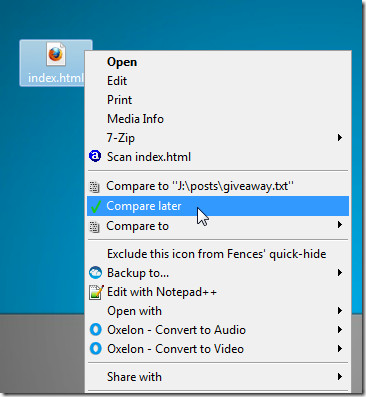
अब अगली फ़ाइल पर जाएँ, जिसकी तुलना संदर्भ मेनू से की जानी है से तुलना मेनू, पहले से चयनित फ़ाइल का चयन करें।
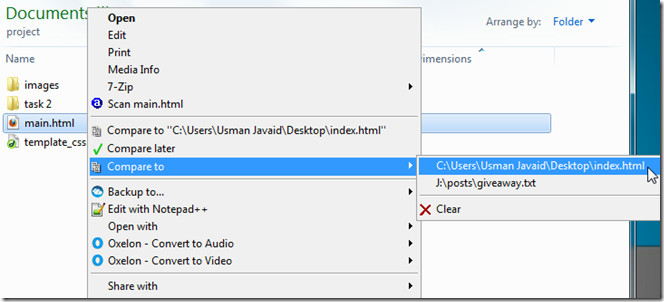
क्लिक करने पर, यह दोनों फाइलों को एक साथ खोल देगानिर्दिष्ट फ़ाइल तुलना उपयोगिता में। डिफरेंशियल मेनू में चुनिंदा फाइल्स को सेव करता है। यह आपको बहुत समय बचाता है जो आपने तुलना करने के लिए फ़ाइल के विभिन्न संस्करणों को चुनने में खर्च किया होगा।
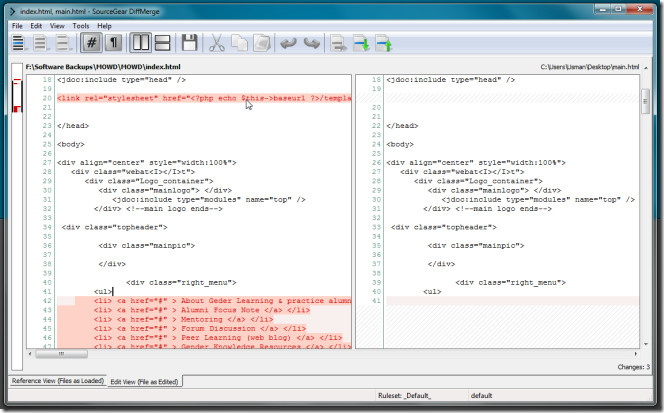
diff-ext एक ओपन सोर्स एप्लिकेशन है जो विंडोज के सभी संस्करणों पर काम करता है। दोनों 32-बिट और 64-बिट OS संस्करण समर्थित हैं।
डाउनलोड अंतर-एक्सट







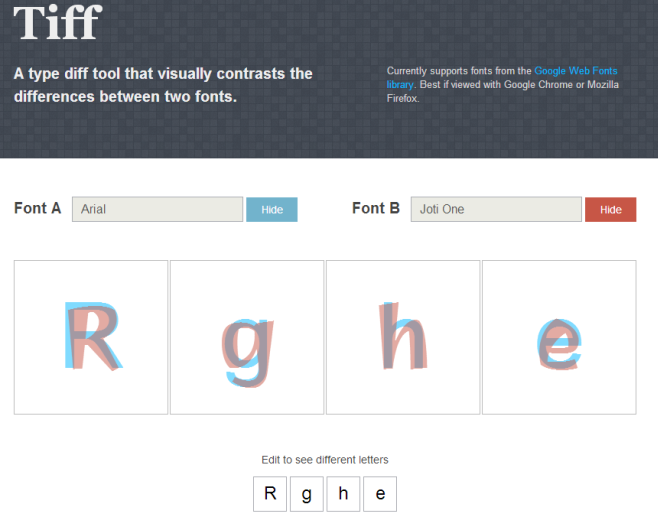





टिप्पणियाँ